美图秀秀怎么给照片换成蓝色渐变底色
相信很多小伙伴都有在使用美图秀秀,在其中如何才能设置证件照底色呢?方法很简单,下面小编就来为大家介绍。
具体如下:
1. 首先,打开“美图秀秀”。进入后,找到并点击“打开”,将我们需要进行操作的图片添加进去。

2. 接着,点击左侧工具栏中的“抠图笔”。
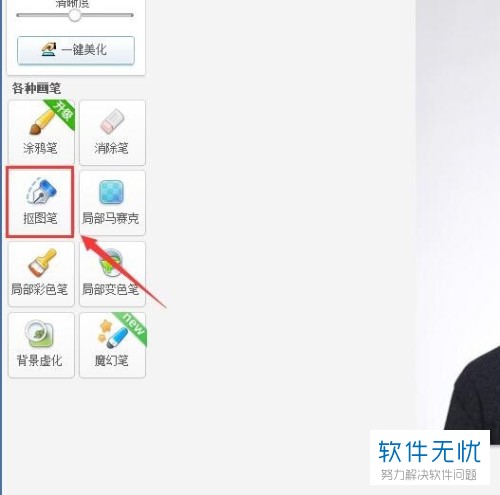
3. 打开下图所示窗口后,点击“自由抠图”。

4. 使用抠图笔在需要保留的人物上画一条绿色的线,建立选区,如下图所示:

5. 按照下图所示将图片的羽化值调整好。

6. 接着,点击右上方的“背景设置”,在弹出菜单中点击“颜色”。
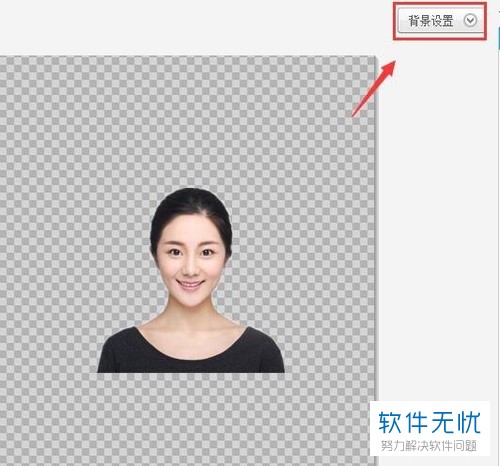
7. 打开颜色窗口后,点击我们需要的背景底色。

8. 最终效果如下图所示:
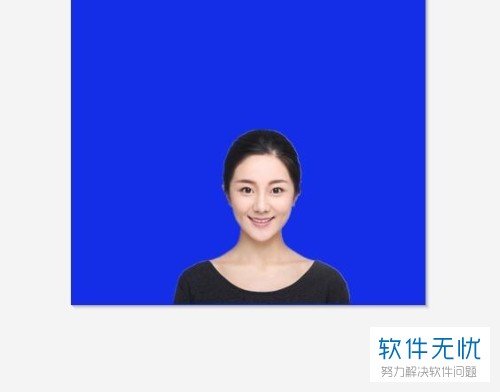
以上就是小编为大家介绍的在美图秀秀中设置证件照底色的方法,希望能帮到你~
分享:
相关推荐
- 【其他】 怎样将美图秀秀中的人像照片换成素描 05-12
- 【其他】 使用美图化妆秀给自己的照片化妆方法图解 02-08
- 【其他】 美图化妆秀在线使用教程 02-01
- 【其他】 美图拍拍自动优化摄像头照片 12-12
- 【其他】 美图看看如何批量打印照片 12-16
- 【其他】 word怎么换照片的底色?用Word把证件照底色换成蓝色教程 04-02
- 【其他】 如何批量把美图里的jpg格式图片转换成png格式 04-08
- 【其他】 怎么用美图秀秀把100kb的照片改成20kb的 08-06
- 【其他】 用美图看看秀自家宝贝 10-30
- 【其他】 用美图看看秀每日穿衣搭配 引领秋季潮流! 10-16
本周热门
-
iphone序列号查询官方入口在哪里 2024/04/11
-
蚂蚁庄园今日答案 2024/04/18
-
小鸡宝宝考考你今天的答案是什么 2024/04/18
-
b站在线观看人数在哪里 2024/04/17
-
番茄小说网页版入口免费阅读 2024/04/11
-
微信表情是什么意思 2020/10/12
-
微信文件传输助手网页版网址 2024/03/01
-
输入手机号一键查询快递入口网址大全 2024/04/11
本月热门
-
iphone序列号查询官方入口在哪里 2024/04/11
-
小鸡宝宝考考你今天的答案是什么 2024/04/18
-
番茄小说网页版入口免费阅读 2024/04/11
-
b站在线观看人数在哪里 2024/04/17
-
蚂蚁庄园今日答案 2024/04/18
-
WIFI万能钥匙如何自动打开数据网络 2023/09/19
-
百度地图时光机在哪里 2021/01/03
-
192.168.1.1登录入口地址 2020/03/20
-
输入手机号一键查询快递入口网址大全 2024/04/11
-
抖音网页版登录入口 2024/04/17













